Traitement des spectres du Star Analyser (1/3)
Ecrit le 15/03/2022.
Préliminaires
Dans cet article, nous allons voir comment traiter des spectres acquis avec un Star Analyser, afin d’obtenir un spectre 1D brut d’une étoile, étalonné en longueur d’onde. Pour cela, je vais utiliser le logiciel ISIS de Christian Buil, à télécharger ici.
Pour cet exemple, je vais me servir des spectres de l’étoile HD 65900 située dans la constellation du Petit Chien. Pourquoi cette étoile ? Tout d’abord parce qu’il s’agit d’une étoile de type A, et que ce type d’étoile présente des raies d’absorption bien visibles qui vont servir à étalonner le spectre 1D. Ensuite elle est toute proche de l’étoile Procyon dont je souhaitais faire le spectre, elle me servira donc de référence pour le traitement de cette dernière.
Si l’on veut faire des mesures un peu rigoureuses, on commencera donc toujours par faire l’acquisition de spectres d’une étoile de type A, qui vont servir de référence pour traiter les spectres de l’étoile que l’on veut analyser. Pour débuter, l’idéal est de choisir une étoile de type A bien connue, le guide d’utilisation du Star Analyser propose en annexe une liste d’étoiles de chacun des types.
Préparation des images et du logiciel
J’ai donc 15 spectres de l’étoile HD 65900, photographiés avec mon 200/800 et la caméra ASI 1600, le temps de pose est de 3 secondes :
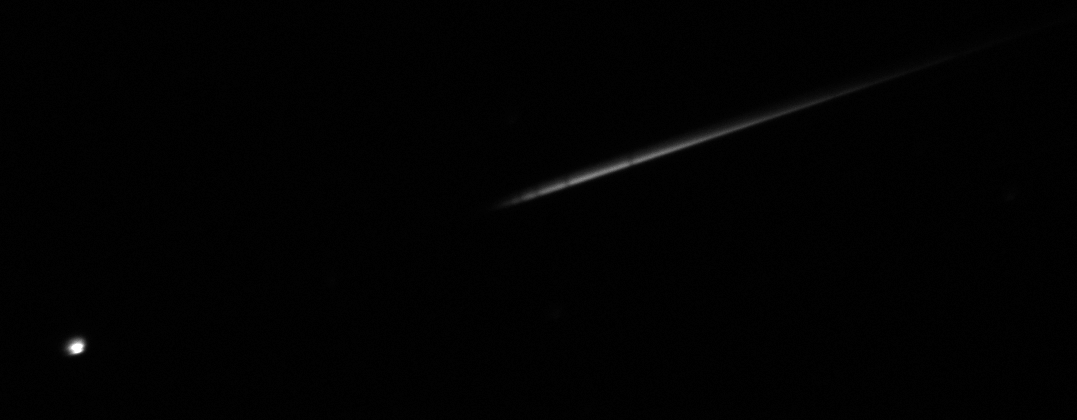
Les noms de mes spectres sont du type HD65900_Light_Luminance_2022-02-13_22-21-43_Bin1x1_3s__3C_G139_20220214090628… Pas très pratiques à utiliser ! Je vais donc commencer par les renommer en utilisant ISIS. On lance donc le logiciel et on va d’abord cliquer sur l’onglet Configuration pour faire les réglages initiaux : dans Modèle de spectrographe choisir Star Analyser dans la liste déroulante, dans Répertoire de travail indiquer le dossier dans lequel tous les fichiers seront stockés (éviter les accents dans le nom des dossiers !!) , on peut aussi indiquer le répertoire de la base spectrale si vous l’avez installée (ce n’est pas une obligation pour ce que l’on va faire ici, mais si vous souhaitez aller plus loin dans le traitement de vos spectres, elle vous sera indispensable) et le répertoire du logiciel GNUPLOT si vous l’avez installé.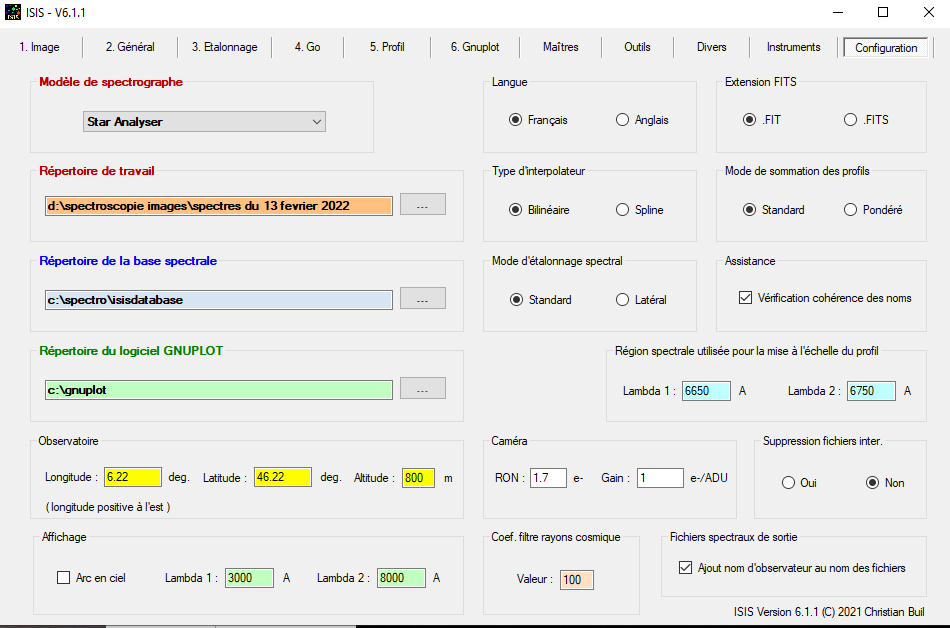
On clique maintenant sur l’onglet Divers puis le sous-onglet Renommer.
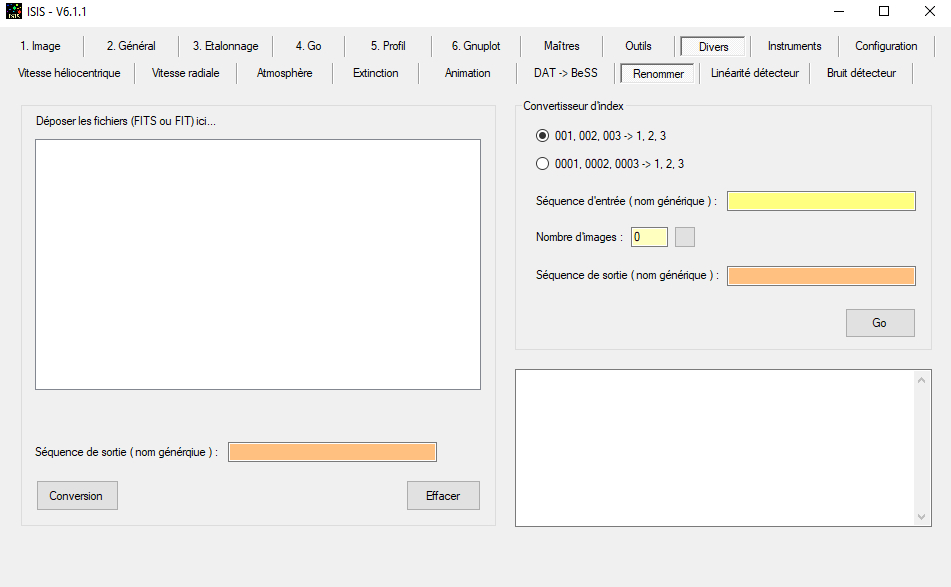
On dépose les images de spectres dans la fenêtre prévue à cet effet, et on va remplir la case Séquence de sortie (nom générique) en utilisant le nom HD65900- (ne pas oublier le tiret à la fin, cette façon de nommer les fichiers est celle qui permet d’utiliser ISIS de la meilleure manière).
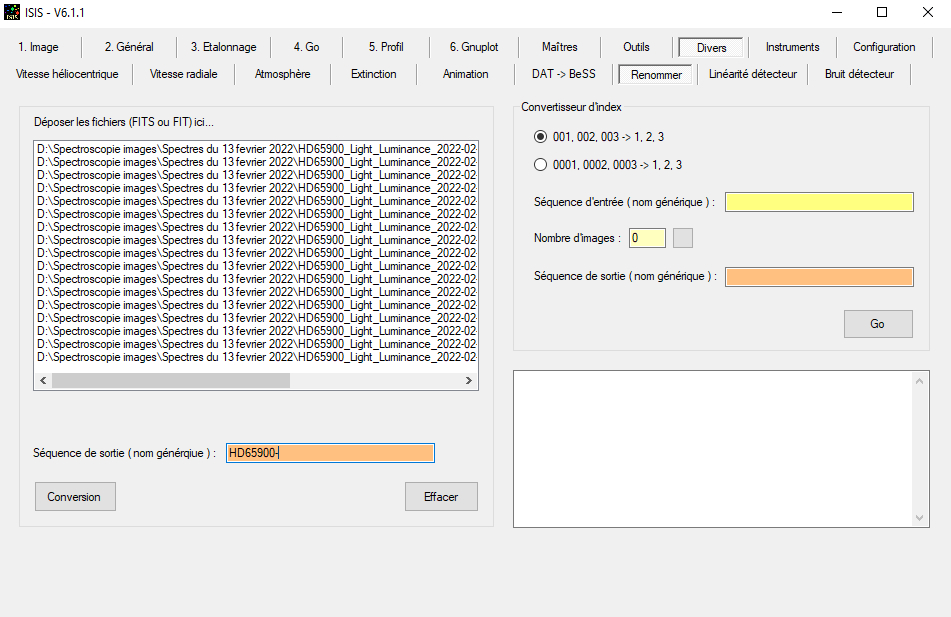
On clique sur le bouton Conversion et ISIS va créer 15 images nommées HD65900-1, HD65900-2 … HD65900-15 qu’il va pouvoir manipuler facilement par la suite.
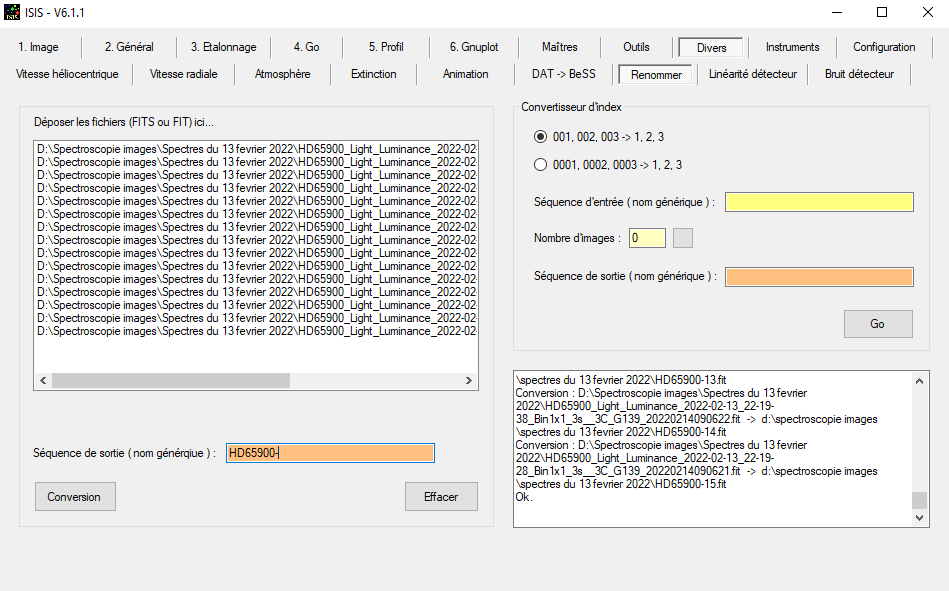
Création du spectre 1D
On attaque maintenant le traitement proprement dit des spectres. Pour cela, on va sur l’onglet Image, puis en cliquant sur l’icône ![]() , on charge la première image de la séquence, HD65900-1. Le spectre 1D d’une étoile est une représentation de son intensité lumineuse en fonction des longueurs d’onde. Pour le créer, il faut partir d’une image horizontale du spectre de l’étoile (il est d’ailleurs fortement conseillé à l’acquisition des images de positionner le Star Analyser de façon à obtenir un spectre le plus horizontal possible, ce que je n’ai pas vraiment fait…). ISIS va automatiquement faire une rotation des images pour les positionner correctement, puis va additionner les 15 images en une seule (comme on le fait en imagerie astronomique) pour obtenir un spectre lumineux avec un bon rapport signal sur bruit.
, on charge la première image de la séquence, HD65900-1. Le spectre 1D d’une étoile est une représentation de son intensité lumineuse en fonction des longueurs d’onde. Pour le créer, il faut partir d’une image horizontale du spectre de l’étoile (il est d’ailleurs fortement conseillé à l’acquisition des images de positionner le Star Analyser de façon à obtenir un spectre le plus horizontal possible, ce que je n’ai pas vraiment fait…). ISIS va automatiquement faire une rotation des images pour les positionner correctement, puis va additionner les 15 images en une seule (comme on le fait en imagerie astronomique) pour obtenir un spectre lumineux avec un bon rapport signal sur bruit.
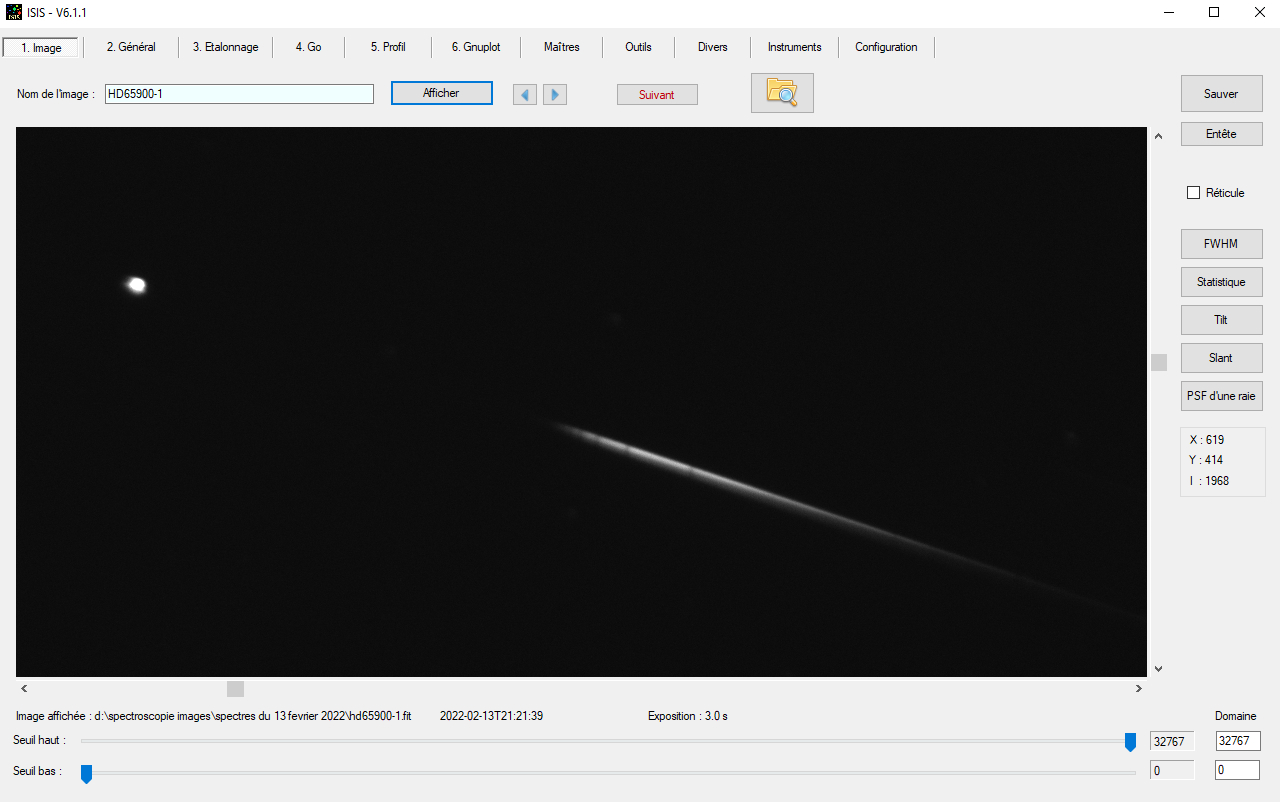
Pour cela, ISIS a besoin de la position de l’étoile, qu’on commence par entourer avec la souris. On clique ensuite sur le bouton FWHM, ceci va avoir pour effet de stocker les coordonnées de l’étoile dans les valeurs X0 et Y0 que le logiciel va utiliser pour le recadrage des images. Ici on a X0 =358 et Y0 = 771.
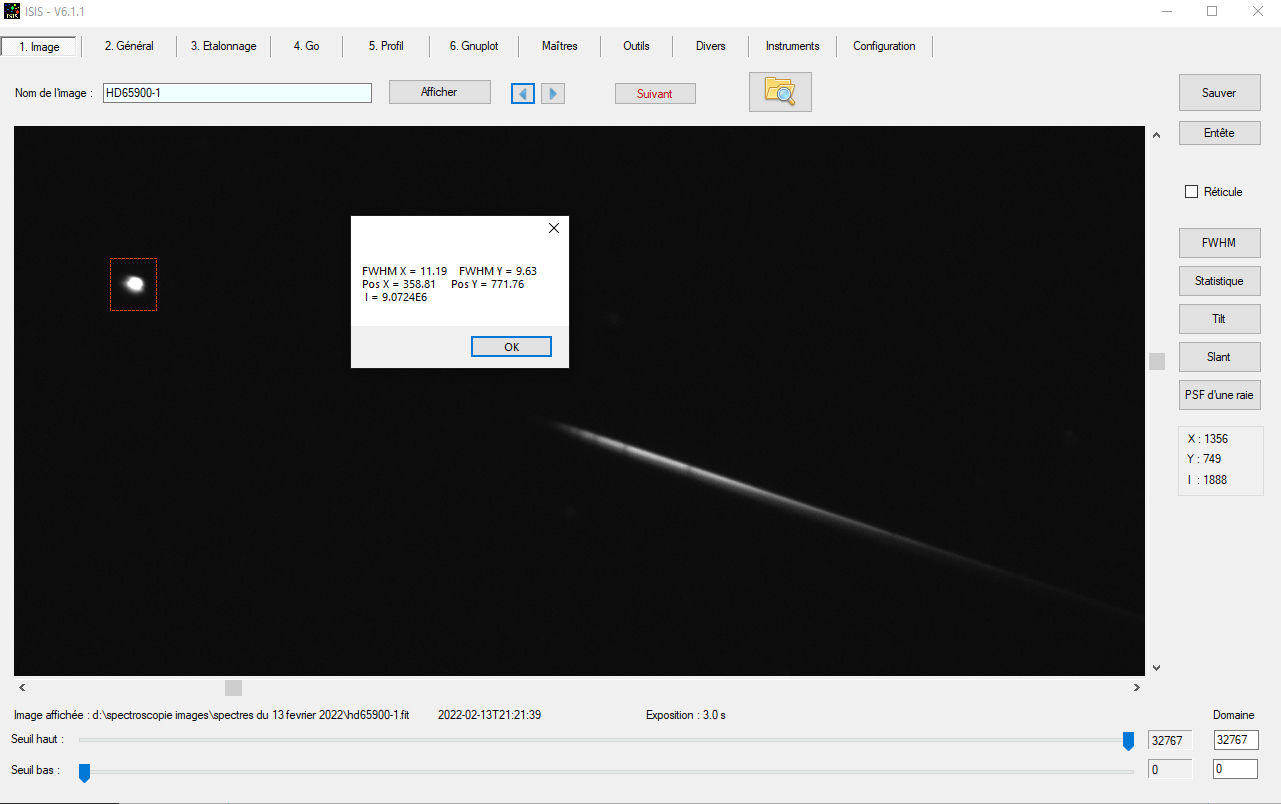
On amène ensuite la souris sur une partie du spectre et on note les coordonnées X et Y qu’on peut lire sur le côté, ici X = 887 et Y =595.
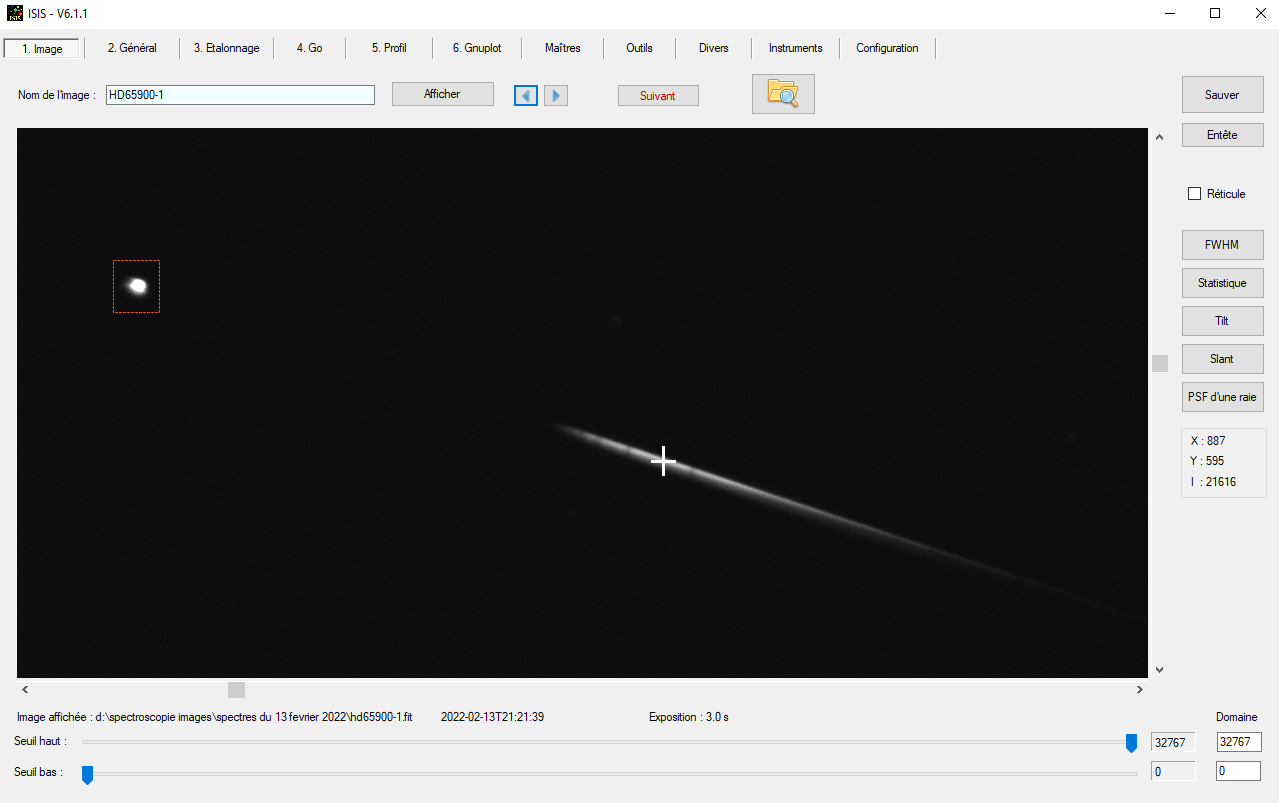
Allons maintenant dans l’onglet Instruments, et cliquons sur le sous-onglet Star Analyser. On peut constater, dans le cadre Evaluation de l’orientation, que les coordonnées X0 et Y0 sont bien remplies avec les valeurs précédentes. On remplit maintenant les cases X et Y avec les coordonnées notées précédemment.
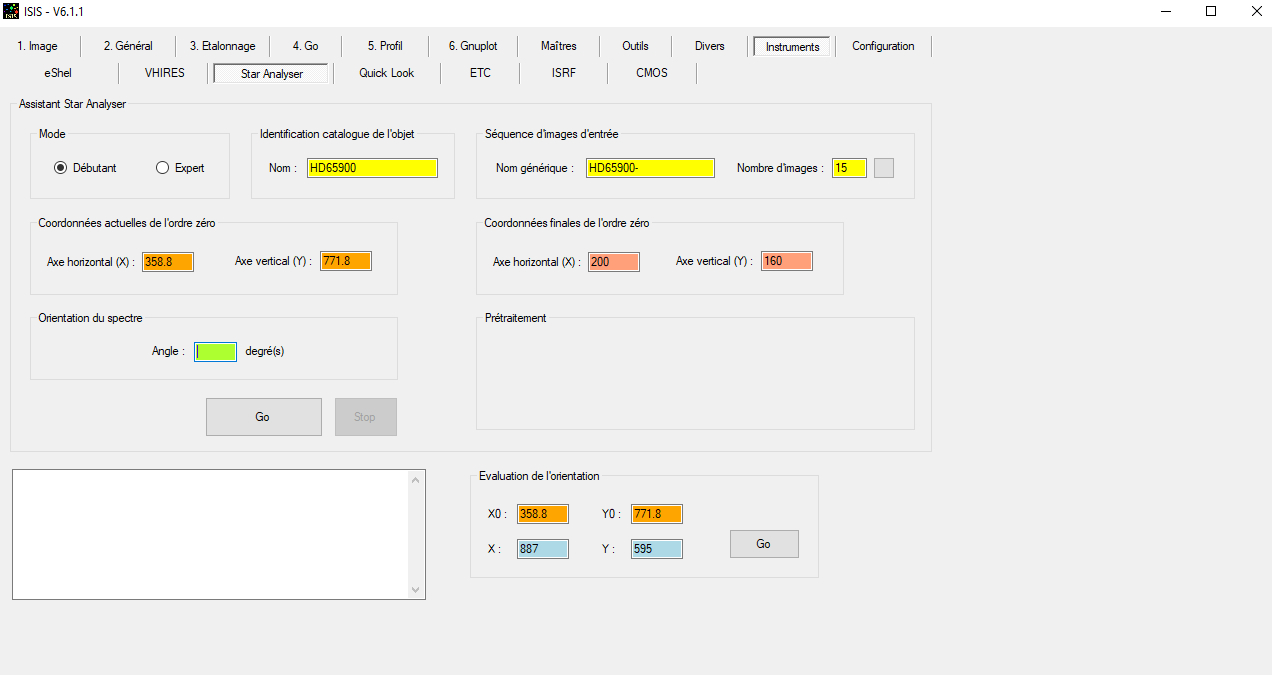
En cliquant sur le petit bouton Go, le logiciel calcule l’angle que font nos spectres avec l’horizontale (dans l’idéal il devrait être le plus petit possible si on a pris soin de mettre le Star Analyser le plus horizontal possible à l’acquisition, ce qui est loin d’être mon cas ici…). Le logiciel affiche -18,51 degrés.
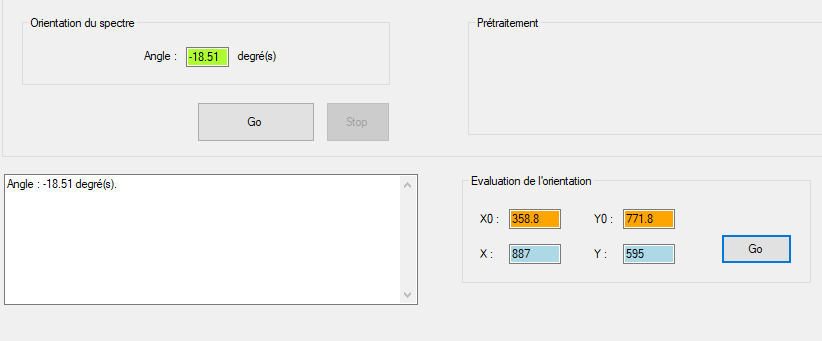
Pour faire les choses proprement , on va remplir les cases Identification catalogue de l’objet (on entre HD65900) puis Séquence d’images d’entrée avec le nom générique de nos images, ici HD65900-. En cliquant sur le petit carré gris à côté de Nombre d’images, on peut vérifier la présence et le nombre d’images de la séquence dans notre répertoire de travail. Enfin, dans le cadre Coordonnées finales de l’ordre zéro, on peut choisir les coordonnées X et Y de la position de l’étoile dans l’image finale.
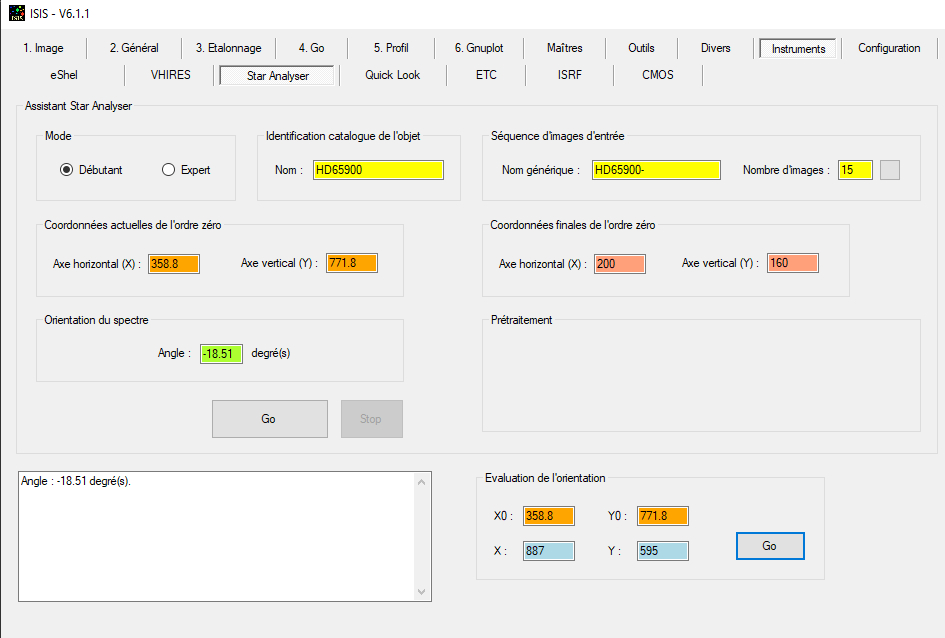
Il ne nous reste plus qu’à cliquer sur le gros bouton Go, et Isis procède au traitement des spectres : il fait une rotation des images, les additionne puis va créer le spectre 1D de notre étoile.
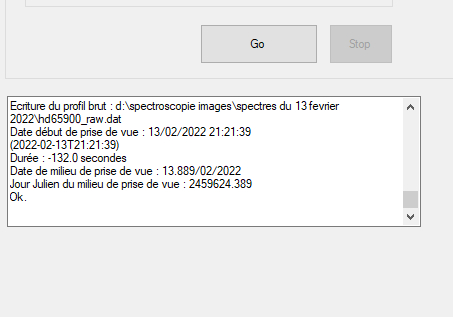
Une fois le processus terminé, le spectre 1D est créé. Pour voir le résultat, il reste à cliquer sur l’onglet Profil.
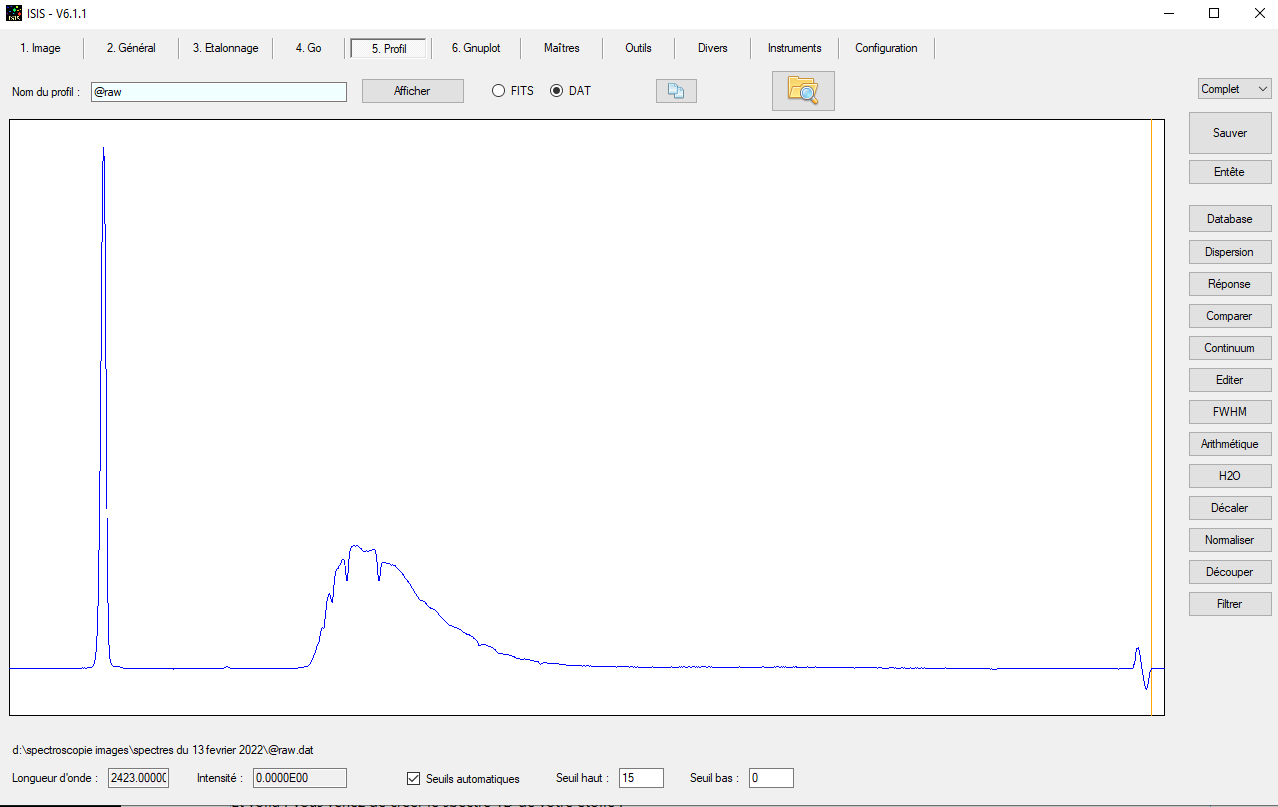
Et voilà ! Vous venez de créer le spectre 1D de votre étoile !
C’est un bon début. Nous allons l’examiner et procéder maintenant à son étalonnage en longueur d’onde.
A tout de suite …
